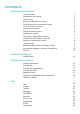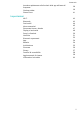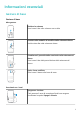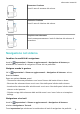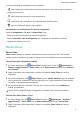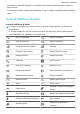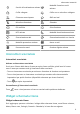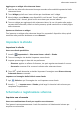Manuale dell'utente
Sommario Informazioni essenziali Gesture di base Navigazione nel sistema Phone Clone Bloccare e sbloccare lo schermo Familiarizzarsi con la schermata Home Icone di notifica e di stato Interruttori scorciatoie Widget schermata Home Impostare lo sfondo Schermate e registrazione schermo Visualizzare e cancellare le notifiche Regolare le impostazioni audio Inserire il testo Modalità Schermo diviso e finestra mobile Accendere e spegnere o riavviare il dispositivo Caarica 1 2 3 4 4 5 6 6 7 7 8 8 9 9 10 10 Funzi
Sommario Accedere rapidamente alle funzioni delle app utilizzate di frequente Gestione tablet Phone Clone 38 39 41 Impostazioni Wi-Fi Bluetooth Dati mobili Altre connessioni Schermata Home e sfondo Display e luminosità Suoni e vibrazioni Notifiche Biometria e password App Batteria Archiviazione Sicurezza Privacy Funzioni di accessibilità Aggiornamenti di sistema Informazioni sul tablet 43 43 44 45 47 49 50 51 53 54 54 55 56 57 58 59 63 ii
Informazioni essenziali Gesture di base Gesture di base Altre gesture Dividere lo schermo Scorri verso l'alto sullo schermo con tre dita. Accedere alla modalità di modifica della schermata Home Avvicina due dita nella schermata Home. Visualizzare il pannello delle scorciatoie nella schermata di blocco Scorri verso l'alto dalla parte inferiore della schermata di blocco. Aprire l'area notifiche Scorri verso il basso sulla barra di stato.
Informazioni essenziali Aumentare il volume Premi il tasto di aumento del volume. Diminuire il volume Premi il tasto di riduzione del volume. Acquisire una schermata Premi contemporaneamente i tasti di riduzione del volume e di accensione. Navigazione nel sistema Cambiare la modalità di navigazione Accedi a Impostazioni > Sistema e aggiornamenti > Navigazione di sistema per selezionare una modalità di navigazione in base alle tue preferenze.
Informazioni essenziali Le icone sulla barra di navigazione sono le seguenti: • : tasto Indietro per tornare alla schermata precedente, uscire da un'app o chiudere la tastiera sullo schermo. • : tasto Home per tornare alla schermata Home. • : tasto Recenti per visualizzare la schermata delle attività recenti. • : tasto di notifica per aprire l'area notifiche. Personalizzare la combinazione dei tasti di navigazione Accedi a Navigazione a Tre tasti > Impostazioni.
Informazioni essenziali 3 Sul vecchio dispositivo, apri Phone Clone e tocca Vecchio telefono. Segui le istruzioni sullo schermo per connettere il vecchio dispositivo con il nuovo dispositivo scansionando un codice o connettendoti manualmente. 4 Sul vecchio dispositivo, seleziona i dati che desideri clonare, quindi segui le istruzioni sullo schermo per completare la clonazione dei dati. Phone Clone è disponibile solo su dispositivi con iOS 8.0 o versioni successive.
Informazioni essenziali • Controllare lo stato del dispositivo e le notifiche dalla barra di stato nella parte superiore dello schermo. • Scorrere verso sinistra o destra per visualizzare le app e i widget visualizzati nella schermata Home. Icone di notifica e di stato Icone di notifica e di stato Le icone di stato della rete possono variare in base all'area geografica o al fornitore di servizi di rete. Le funzioni supportate variano in base al modello del dispositivo.
Informazioni essenziali Servizio di localizzazione attivato Modalità Protezione occhi attivata Cuffie collegate Cuffie con un microfono collegato Chiamata senza risposta SMS non letti Microfono disattivato Silenziato Più notifiche Solo vibrazione NFC attivato Modalità Non disturbare attivata Sincronizzazione dati Sincronizzazione dati non riuscita Modalità prestazione attivata Nuove e-mail Promemoria eventi Gestione digitale attivata Interruttori scorciatoie Interruttori scorciatoie Attiv
Informazioni essenziali Aggiungere un widget alla schermata Home 1 Avvicina due dita sulla schermata Home per accedere alla modalità Impostazioni della schermata Home. 2 Tocca Widget, quindi scorri verso sinistra per visualizzare tutti i widget. 3 Alcuni widget, come Meteo, sono disponibili in vari formati. Tocca il widget per visualizzare tutti i formati, quindi scorri verso destra per tornare indietro. 4 Tocca un widget per aggiungerlo alla schermata Home.
Informazioni essenziali Usare una scorciatoia per scattare una schermata Scorri verso il basso dalla barra di stato per aprire l'area notifiche, quindi scorri di nuovo verso il basso per mostrare tutte le scorciatoie. Tocca per acquisire una schermata. Condividere e modificare una schermata o passare a una schermata a scorrimento Dopo aver acquisito una schermata, verrà visualizzata una miniatura nell'angolo in basso a sinistra dello schermo.
Informazioni essenziali Premere il tasto di accensione per disattivare l'audio del dispositivo quando suona Quando il dispositivo squilla per una sveglia o una chiamata in arrivo, puoi premere il tasto di accensione per disattivare l'audio. Inserire il testo Modificare il testo Puoi selezionare il testo visualizzato sullo schermo, copiarlo o tagliarlo negli appunti, quindi incollarlo altrove. Puoi anche condividerlo in diversi modi.
Informazioni essenziali Scambiare i riquadri di Schermo diviso Se è visualizzata la schermata Home in uno dei riquadri di Schermo diviso, non sarà possibile scambiare i riquadri. Tocca al centro della linea di divisione dello schermo, poi tocca . Disattivare la modalità Schermo diviso Tocca al centro della linea di divisione dello schermo, poi tocca .
Informazioni essenziali dispositivo attiva automaticamente le funzioni di sicurezza e interrompe la carica. Scollega il dispositivo dalla porta USB e attendi che la porta USB sia asciutta. • Il tempo richiesto per caricare completamente la batteria dipende dalla temperatura ambiente e dall'età della batteria. • Le batterie hanno un numero limitato di cicli di carica.
Funzioni intelligenti Huawei Share Huawei Share Huawei Share è una tecnologia di condivisione wireless che consente di trasferire rapidamente immagini, video, documenti e altri tipi di file tra dispositivi. Questa tecnologia si basa sul Bluetooth per rilevare i dispositivi vicini e utilizza Wi-Fi Direct per trasferire file senza utilizzare i dati mobili.
Funzioni intelligenti 1 A seconda del tipo di stampante, verifica quanto segue: • Stampanti compatibili con Wi-Fi: la stampante deve essere accesa e connessa alla stessa rete del dispositivo. • Stampanti compatibili con Wi-Fi Direct: la stampante deve essere accesa e Wi-Fi Direct deve essere attivato. • Stampanti Bluetooth: la stampante deve essere accesa e rilevabile. 2 Sul dispositivo, visualizza l'anteprima del file da stampare, quindi accedi a Condividi > Huawei Share.
Fotocamera e Galleria Avviare Fotocamera Avviare Fotocamera Esistono diversi modi per aprire l'app Fotocamera. Dalla schermata Home Dalla schermata Home, apri Fotocamera. Scattare foto Scattare foto 1 Apri 2 Quindi potrai: • Fotocamera. Mettere a fuoco: tocca la posizione su cui vuoi mettere a fuoco. Per regolare la messa a fuoco e il metering separatamente, tocca e tieni premuto il mirino, quindi trascina la rispettiva cornice o il rispettivo anello nella posizione desiderata.
Fotocamera e Galleria Usare i comandi vocali per scattare foto Puoi usare la tua voce per scattare foto senza dover toccare il pulsante dell'otturatore. 1 Apri 2 Accedi a > Controllo audio, attiva Controllo audio e seleziona un'opzione di controllo audio. 3 Torna al mirino, quindi pronuncia il comando per scattare una foto. Fotocamera. Scattare foto panoramiche Scattare foto panoramiche Dai più respiro alle foto di paesaggi o gruppi con la funzione Panorama.
Fotocamera e Galleria Registrare video 1 Apri 2 Tocca Fotocamera e seleziona la modalità Video. per avviare la registrazione. Durante la registrazione, tocca e tieni premuto zoom in avanti o indietro. 3 Tocca per scattare una foto mentre registri. Tocca per mettere in pausa e o per eseguire fluidamente lo per terminare la registrazione.
Fotocamera e Galleria Silenziare il suono dell'otturatore Attiva Disattiva audio secondo necessità. Gestire la Galleria Visualizzare foto e video Puoi visualizzare le foto e i video per album nella scheda Album. Alcune foto e video sono archiviati in album predefiniti. Ad esempio, i video registrati con la fotocamera vengono salvati nell'album Fotocamera. Le schermate e le registrazioni schermo vengono salvate nell'album Schermate.
Fotocamera e Galleria Pixellare le foto 1 Vai in Modifica > Mosaico. 2 Seleziona uno stile di mosaico e le relative dimensioni per coprire parti della foto. 3 Per rimuovere il mosaico, tocca Gomma e pulisci la foto. 4 Tocca per salvare le modifiche e tocca per salvare la foto. Rinominare foto 1 In Galleria, tocca la miniatura della foto che desideri rinominare. 2 Accedi a 3 Tocca OK. > Rinomina e inserisci un nuovo nome.
Fotocamera e Galleria Gli album Tutte le foto e Video mostrano tutte le foto e video memorizzati nel dispositivo. Spostare gli elementi da un album all'altro non avrà conseguenze sulla visualizzazione in questi album. Eliminare foto e video Tocca e tieni premuto per selezionare gli elementi che desideri eliminare, quindi accedi a > Elimina. Non è possibile eliminare gli album Tutte le foto, Video e Fotocamera.
App App App Disinstallare un'app Puoi disinstallare un'app usando uno dei metodi seguenti: • Tieni premuta l'icona dell'app che desideri disinstallare fino a quando il dispositivo non vibra, tocca Disinstalla, quindi segui le istruzioni sullo schermo per disinstallare l'app. • Accedi a Impostazioni > App > App, tocca l'app che desideri disinstallare, quindi tocca Disinstalla.
App 2 Seleziona Importa tramite Bluetooth, Importa tramite Wi-Fi Direct o Importa da archivio, quindi segui le istruzioni sullo schermo per importare i contatti. Condividere i contatti 1 Nella schermata Contatti, seleziona il contatto che desideri condividere, quindi accedi a > Condividi contatto. 2 Seleziona un metodo di condivisione, quindi segui le istruzioni visualizzate per condividere il contatto.
App Creare un gruppo di contatti 1 Apri Telefono, seleziona la scheda Contatti nella parte inferiore dello schermo, quindi tocca Gruppi. Per i tablet con solo Wi-Fi , apri Contatti nella cartella Strumenti. 2 Tocca 3 Segui le istruzioni sullo schermo per aggiungere contatti al gruppo, quindi tocca , inserisci il nome del gruppo, ad esempio "Famiglia" o "Amici", quindi tocca OK. .
App 2 Tocca AGGIUNGI e imposta le informazioni personali e mediche e i contatti di emergenza. Una volta aggiunti i contatti di emergenza e nel caso in cui ti trovassi in una situazione di emergenza, accedi alla schermata di blocco per inserire la password, vai in Chiamata di emergenza > Info di emergenza > Contatti di emergenza e seleziona un contatto di emergenza per effettuare una chiamata.
App Impostare uno sfondo chiamata È possibile impostare uno sfondo per le chiamate. 1 Vai in 2 Seleziona un'immagine e impostala come sfondo. Impostazioni > Schermata Home e sfondi > Sfondo. Puoi anche impostare una foto del profilo per un contatto affinché venga visualizzata sullo sfondo della chiamata. 1 Nella schermata Telefono, tocca la scheda Contatti in basso, quindi seleziona il contatto per cui desideri impostare la foto del profilo.
App • Nella schermata Telefono, vai in quindi tocca > Elimina voci, seleziona le voci che vuoi eliminare, . Impostare una suoneria per le chiamate in arrivo Le chiamate vocali non sono supportate su tablet solo Wi-Fi . Come suoneria per le chiamate in arrivo, puoi impostare la tua melodia preferita o un video. Se nel dispositivo sono inserite due schede SIM, configura la suoneria separatamente per SIM 1 e SIM 2.
App • Tocca per rifiutare la chiamata. • Tocca per rifiutare la chiamata e rispondere con un messaggio SMS. • Tocca per impostare un promemoria di richiamata. Rispondere a una nuova chiamata in arrivo durante una chiamata 1 Quando ricevi una chiamata in arrivo durante un'altra chiamata avviata in precedenza, tocca 2 per rispondere. o tocca una chiamata in sospeso nell'elenco chiamate per passare da una Tocca chiamata all'altra.
App In alternativa, accedi a regole di blocco. 2 Gestione tablet > Filtro molestie > per impostare le Tocca Regole blocco chiamate e attiva gli interruttori per le regole di blocco corrispondenti. Bloccare le chiamate in arrivo da numeri specifici Puoi bloccare le chiamate in arrivo da numeri specifici con uno dei metodi seguenti. • Telefono > Accedi a > Filtro molestie > > Lista nera, tocca , quindi aggiungi i numeri di telefono che desideri bloccare.
App 1 Dalla schermata di blocco, accedi alla schermata per l'immissione della password e tocca Chiamata di emergenza. Se ti trovi in un'area con un buon segnale e il dispositivo ha una connessione Internet, il dispositivo otterrà automaticamente la tua posizione e la visualizzerà sullo schermo. 2 per chiamare il numero. In alternativa, Immetti il numero di emergenza locale e tocca tocca Info di emergenza e seleziona un contatto di emergenza per effettuare la chiamata.
App Per inviare un messaggio di gruppo a chi non fa parte del tuo elenco contatti, tocca in qualsiasi spazio vuoto della casella dei destinatari e inserisci i numeri di telefono dei destinatari. Tocca il tasto invio della tastiera quando hai terminato di inserire ciascun numero di telefono. 4 Quando hai terminato di modificare il messaggio, tocca per inviarlo. Salvare un messaggio come bozza Dalla schermata Nuovo, tocca per salvare un messaggio come bozza.
App Imposta diverse regole di blocco, come la lista bloccati, per bloccare messaggi commerciali, frodi e altri tipi di spam. Bloccare i messaggi di spam Accedi a Messaggi > Puoi anche accedere a > Filtro molestie > e imposta le regole di blocco. Gestione tablet > Filtro molestie > per impostare le regole di blocco. Bloccare i messaggi da numeri specifici 1 Accedi a 2 Tocca e aggiungi i numeri che desideri bloccare. Tutti i messaggi SMS e MMS inviati da questi numeri saranno bloccati.
App Importare promemoria di riunioni 1 Accedi a 2 Tocca Aggiungi account, quindi segui le istruzioni sullo schermo per aggiungere le e-mail di lavoro (dal tuo account Exchange) al calendario per visualizzare i promemoria delle riunioni. Calendario > > Gestione account. Cercare eventi 1 Nella schermata Calendario, tocca 2 Inserisci le parole chiave dell'evento nella casella di ricerca, ad esempio titolo e località. .
App Accedi a Calendario > > Impostazioni > Alterna i calendari e seleziona un altro calendario. Visualizzare le festività nazionali/regionali Visualizza le festività nazionali/regionali nel Calendario per pianificare i tuoi viaggi. 1 Accedi a 2 Attiva l'interruttore di un paese/regione e il dispositivo scaricherà automaticamente le informazioni sulle festività di quel paese/regione e le visualizzerà nel Calendario. Calendario > > Impostazioni > Festività nazionali.
App Timer e cronometro Puoi usare il timer per impostare un conto alla rovescia da un tempo specificato. Puoi anche usare il cronometro per misurare la durata di un evento. Timer Accedi a Orologio > Timer, imposta la durata e tocca fermarlo, tocca per avviare il timer. Per . Cronometro Orologio > Cronometro e tocca Accedi a tocca per avviare il cronometro. Per fermarlo, .
App Nella schermata Tutte le note o Tutte le liste "cose da fare", tocca l'elemento da condividere, tocca , quindi segui le istruzioni sullo schermo per condividerlo. Eliminare elementi del Blocco note Puoi eliminare gli elementi del Blocco note utilizzando uno dei seguenti metodi: • Nella schermata Tutte le note o Tutte le liste "cose da fare", scorri il dito verso sinistra su una nota o una cosa da fare, quindi tocca • per procedere.
App Modificare una registrazione 1 Nella schermata Home di 2 Tocca 3 Trascina le barre di inizio e fine per modificare la durata dell'audio. Avvicina le dita sulla forma d'onda per eseguire lo zoom in avanti o indietro e regolare la lunghezza della registrazione in modo più preciso. 4 Tocca Registratore, tocca una registrazione. per visualizzare la forma d'onda della registrazione. e seleziona Mantieni l'area selezionata o Elimina l'area selezionata.
App Passa a Posta in arrivo > Mostra tutte le cartelle > Bozze per visualizzare le e-mail salvate come bozze. Rispondere a un'e-mail 1 Nella schermata Posta in arrivo seleziona un'e-mail a cui desideri rispondere. 2 Tocca per rispondere solamente al mittente dell'e-mail oppure tocca rispondere a tutti. 3 Dopo aver scritto la risposta, tocca per . Impostare le notifiche e-mail Imposta una modalità di notifica per le tue e-mail in base alle tue esigenze. 1 Accedi a notifiche.
App 3 Tocca Programma sincronizzazione per impostare il periodo di sincronizzazione automatico. Ricercare un'e-mail Nella schermata Posta in arrivo, tocca la barra di ricerca e inserisci le parole chiave, come l'oggetto o il contenuto dell'e-mail. Eliminare le e-mail Nella schermata Posta in arrivo, tocca e tieni premuto sull'e-mail per cancellarla, trascina il dito sulle caselle di controllo delle altre e-mail che desideri eliminare, quindi tocca .
App • Apri un'e-mail, tocca il nome dell'account del mittente o del destinatario, quindi tocca Aggiungi all'elenco VIP. Eliminare un contatto VIP 1 Accedi a 2 Nella schermata Elenco VIP, tocca 3 Seleziona il contatto VIP da eliminare, quindi tocca E-mail > > Impostazioni > Contatti VIP. . . Calcolatrice Calcolatrice Usa la calcolatrice sul dispositivo per eseguire calcoli matematici di base e per il calcolo di funzioni esponenziali, logaritmiche e trigonometriche.
App Accedere rapidamente alle funzioni delle app utilizzate di frequente Puoi accedere alle funzioni utilizzate di frequente di determinate app dalle icone delle app nella schermata Home e persino aggiungere scorciatoie a queste funzioni nella schermata Home. Accedere rapidamente alle funzioni delle app utilizzate di frequente Tieni premuta l'icona di un'app finché non viene visualizzato un menu popup. Quindi tocca una funzione usata di frequente per accedervi.
App In alternativa, accedi a regole di blocco. 2 Gestione tablet > Filtro molestie > per impostare le Tocca Regole blocco chiamate e attiva gli interruttori per le regole di blocco corrispondenti. Bloccare le chiamate in arrivo da numeri specifici Puoi bloccare le chiamate in arrivo da numeri specifici con uno dei metodi seguenti. • Accedi a Telefono > > Filtro molestie > > Lista nera, tocca , quindi aggiungi i numeri di telefono che desideri bloccare.
App Impostare se ricevere notifiche per i messaggi bloccati Accedi a Messaggi > > Filtro molestie > > Ricezione notifiche e imposta se ricevere notifiche quando i messaggi vengono bloccati. Ottimizzazione con un tocco Usa la funzione OTTIMIZZA di Gestione tablet per mantenere il dispositivo in uno stato ottimale. 1 Apri 2 Verranno visualizzati risultati e raccomandazioni al termine dell'ottimizzazione. Gestione tablet e tocca OTTIMIZZA.
App 4 Sul vecchio dispositivo, seleziona i dati che desideri clonare, quindi segui le istruzioni sullo schermo per completare la clonazione dei dati. Phone Clone è disponibile solo su dispositivi con iOS 8.0 o versioni successive.
Impostazioni Wi-Fi Connettersi a una rete Wi-Fi WLAN La connessione a Internet tramite Wi-Fi è un modo efficace per risparmiare traffico di dati mobili. Inoltre, puoi attivare il monitoraggio della sicurezza Wi-Fi per evitare hotspot rischiosi e garantire un accesso sicuro a Internet.
Impostazioni Impostare un nome Bluetooth Imposta un nome Bluetooth per il dispositivo per identificarlo facilmente durante la connessione. 1 Nella schermata delle impostazioni Bluetooth, attiva l'interruttore Bluetooth. 2 Tocca Nome dispositivo, inserisci un nome, quindi tocca OK. Associare a un dispositivo Bluetooth 1 Attiva Bluetooth sul dispositivo di destinazione e impostalo come rilevabile. Per istruzioni dettagliate, consulta la guida utente del dispositivo.
Impostazioni • Scorri verso il basso dalla barra di stato per aprire l'area notifiche, quindi scorri ancora verso il basso per visualizzare tutti gli interruttori scorciatoia. Tocca per attivare Dati mobili. • Vai in Impostazioni > Rete mobile > Dati mobili e attiva Dati mobili. Per conservare la carica della batteria e ridurre l'utilizzo dei dati, disattiva il servizio dati mobili quando non è necessario.
Impostazioni Condividere rapidamente file tra i dispositivi utilizzando Huawei Share Puoi usare Huawei Share per condividere rapidamente file tra dispositivi Huawei. Il destinatario può visualizzare i file in anteprima prima che vengano inviati, quindi visualizzare l'intero contenuto dei file una volta ricevuti. Ad esempio, il destinatario può visualizzare le foto o i video ricevuti nella Galleria. 1 Sul dispositivo di ricezione, attiva Huawei Share.
Impostazioni Connettersi a una rete VPN Una rete privata virtuale (VPN, Virtual Private Network) è una connessione temporanea che instrada una rete privata attraverso una rete pubblica, crittografando la trasmissione dei dati per mantenere la sicurezza. Quando lavori fuori dall'ufficio, puoi utilizzare una VPN per accedere in modo sicuro alla rete Intranet aziendale. Sono supportati i seguenti tipi di server: • PPTP: È l'acronimo di Point-to-Point Tunneling Protocol, che consente la crittografia MPPE.
Impostazioni Spostare l'icona di un'app sulla schermata Home Tieni premuta l'icona di un'app fino a quando il dispositivo vibra, quindi trascinala nella posizione desiderata sulla schermata Home. Mantenere allineate le icone della schermata Home Avvicina due dita nella schermata Home per accedere alla modalità Impostazioni schermata Home, quindi attiva Allineamento automatico. Con questa funzione attivata, gli spazi vuoti vengono riempiti automaticamente quando le app vengono rimosse.
Impostazioni Una volta attivato, puoi scorrere verso l'alto nella schermata Home per accedere a tutte le tue app nel drawer. Aggiungere le app nel drawer alla schermata Home In modalità Drawer, è possibile scorrere verso l'alto nella schermata Home per visualizzare il Drawer delle app. Tieni premuta l'app che desideri aggiungere fino a quando il dispositivo vibra, quindi trascinala nella posizione desiderata nella schermata Home.
Impostazioni Protezione occhi. Tieni premuto per accedere alla schermata delle impostazioni Protezione occhi. • Accedi a Impostazioni > Display e luminosità > Protezione occhi e attiva o disattiva Attiva. Una volta che Protezione occhi è attivata, verrà visualizzata l'icona nella barra di stato e lo schermo assumerà una tonalità gialla a causa della riduzione dell'emissione di luce blu.
Impostazioni Impostare una pianificazione per Non disturbare Vai in Impostazioni > Suoni e vibrazione > Non disturbare, tocca Programmato, imposta il periodo di tempo e il ciclo di ripetizione, quindi attiva Programmato. Impostare una suoneria per le chiamate in arrivo Le chiamate vocali non sono supportate su tablet solo Wi-Fi . Come suoneria per le chiamate in arrivo, puoi impostare la tua melodia preferita o un video.
Impostazioni 2 Disattiva l'interruttore per alcune o tutte le app. Cambiare la modalità di visualizzazione del badge Sulla schermata Badge icona app, tocca Modalità di visualizzazione badge, quindi seleziona Numeri o Punti in base alle tue preferenze. Altre impostazioni delle notifiche Notifiche attiva schermo Accedi a Impostazioni > Notifiche > Altre impostazioni di notifica e attiva Notifiche attiva schermo. Il dispositivo accenderà automaticamente lo schermo quando riceve una notifica.
Impostazioni • Vibrazione La presente funzione può variare a seconda del dispositivo. Biometria e password Riconoscimento del volto Il riconoscimento del viso consente di sbloccare il dispositivo o di accedere ad app bloccate con le informazioni del proprio viso, anche in ambienti scuri. Quando usi il riconoscimento del viso, assicurati di avere davanti a te lo schermo del dispositivo.
Impostazioni 1 Accedi a blocco. 2 Inserisci una password contenente 6 cifre. 3 In alternativa, tocca Modifica il metodo di sblocco e seleziona un tipo di password, quindi segui le istruzioni sullo schermo per inserire una nuova password. Impostazioni > Dati biometrici e password e tocca Password schermata di Cambiare la password di blocco 1 Nella schermata Dati biometrici e password, accedi a Modifica la password di blocco schermo. 2 Inserisci la password di blocco originale.
Impostazioni Ottimizzare le impostazioni energetiche del dispositivo Accedi a Impostazioni > Batteria (o Gestione tablet > ) e tocca Ottimizza utilizzo batteria. Il dispositivo analizzerà automaticamente gli attuali problemi di consumo di energia, ottimizzerà alcune impostazioni e consiglierà altre ottimizzazioni delle impostazioni. Attivare la Modalità prestazione Modalità prestazioni regola le impostazioni di alimentazione per offrire le massime prestazioni.
Impostazioni Pulizia Puoi utilizzare Pulizia in Gestione tablet per cercare file inutili o di grandi dimensioni, come residui di app, pacchetti di installazione indesiderati, dati di WeChat e altro. Una volta rilevati i file, puoi scegliere se eliminare i file come suggerito. 1 Apri 2 Al termine della scansione, tocca Rimuovi dopo ciascun elemento ed elimina tutti i file non necessari. Gestione tablet, quindi tocca Pulizia.
Impostazioni • Quando usi la navigazione a gesture, scorri verso l'alto dalla parte inferiore dello schermo e tieni premuto per accedere alla schermata delle attività recenti, quindi tocca sull'anteprima di un'app. Per rimuoverla, scorri due volte verso l'alto dalla parte inferiore dello schermo. • Quando usi la navigazione a tre tasti, tocca recenti e tocca per accedere alla schermata delle attività su un'anteprima dell'app. Per sbloccare, tieni premuto .
Impostazioni Una volta disattivati i servizi di localizzazione, il dispositivo impedirà a tutte le app e a tutti i servizi di rilevare e utilizzare le informazioni sulla posizione, eccetto per alcune app integrate. Quando queste app o servizi devono utilizzare le informazioni sulla posizione, il dispositivo ti ricorderà di riattivare i servizi di localizzazione.
Impostazioni • Durante lo zoom, allarga due o più dita per ingrandire ulteriormente, o avvicina due o più dita per rimpicciolire. • Trascina lo schermo con due o più dita per visualizzare altre parti dello schermo. Attivare l'inversione del colore L'inversione del colore consente di invertire il colore di testo e sfondo. Quando l'inversione del colore è attivata, il dispositivo visualizzerà il testo in bianco e lo sfondo nero. Sulla schermata Accessibilità, attiva Inversione colori.
Impostazioni Accedi a Impostazioni > Sistema e aggiornamenti > Data e ora, quindi imposta le opzioni in base alle tue esigenze. Cambiare il formato dell'ora • Attiva Formato 24 ore e il dispositivo visualizzerà l'ora nel formato 24 ore. • Disattiva Formato 24 ore e il dispositivo visualizzerà l'ora nel formato 12 ore.
Impostazioni 1 Accedi a Impostazioni > Sistema e aggiornamenti > Backup e ripristino > Backup dati > Memoria esterna e tocca Scheda di memoria. 2 Tocca BACKUP, seleziona i dati di cui desideri eseguire il backup, quindi tocca Backup. 3 Segui le istruzioni sullo schermo per impostare la password e il suggerimento per la password. I dati verranno crittografati e ne verrà eseguito il backup. La password verrà richiesta quando vorrai ripristinare il backup dei dati.
Impostazioni 3 Seleziona il backup che desideri ripristinare dall'elenco RIPRISTINA DA BACKUP. 4 Seleziona i dati che desideri ripristinare, tocca Ripristino e inserisci la password secondo le istruzioni. Ripristinare il dispositivo Reimpostare le impostazioni di rete Questa operazione consente di ripristinare le impostazioni di Wi-Fi, rete dati mobili e Bluetooth. Non comporta la modifica di altre impostazioni sul dispositivo, né elimina alcun dato.
Impostazioni • Prima di aggiornare, assicurati che sul dispositivo sia in esecuzione una versione ufficiale del sistema. In caso contrario, l'aggiornamento potrebbe non riuscire e potrebbero verificarsi problemi imprevedibili con il dispositivo. • Esegui il backup dei dati utente prima dell'aggiornamento. • Dopo un aggiornamento, le app di terzi non compatibili con la nuova versione del sistema potrebbero non essere disponibili.
Questa guida è fornita come riferimento. Il prodotto e, senza limitazione, il colore, le dimensioni e il layout dello schermo potrebbero variare. Tutte le dichiarazioni, informazioni e suggerimenti presenti nella guida non costituiscono garanzia di alcun tipo, né esplicita né implicita. Visitare https://consumer.huawei.com/en/support/hotline per la hotline aggiornata di recente e l'indirizzo e-mail del proprio paese o regione. Modelo:KOB2-L09 KOB2-W09 EMUI 10.